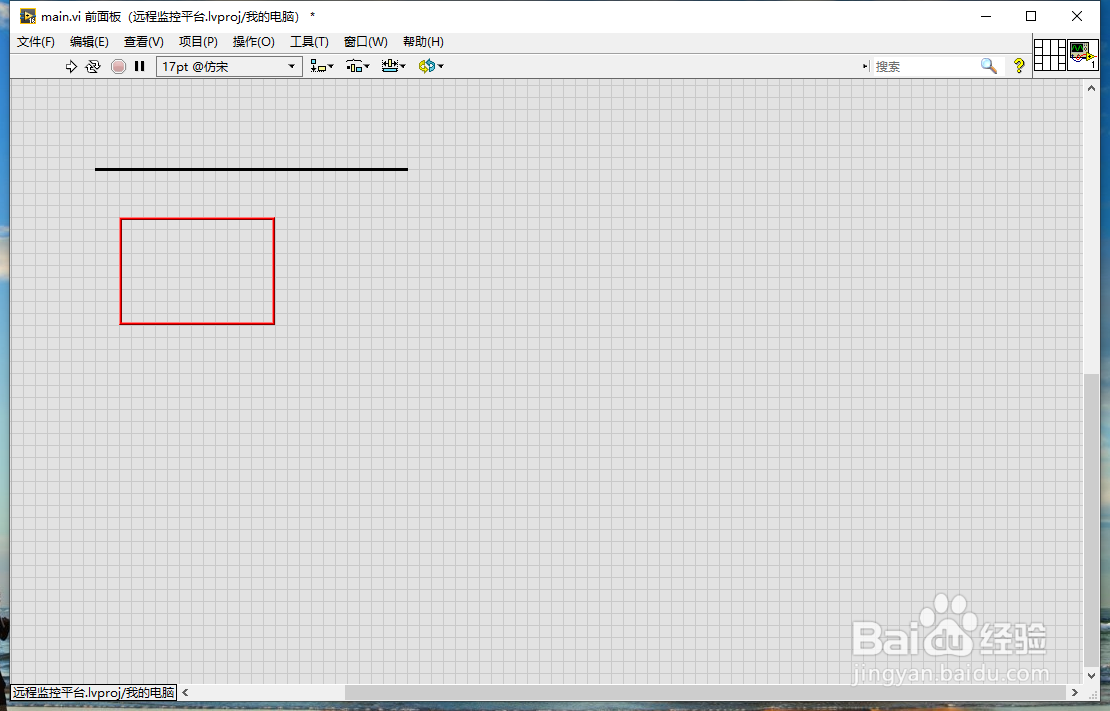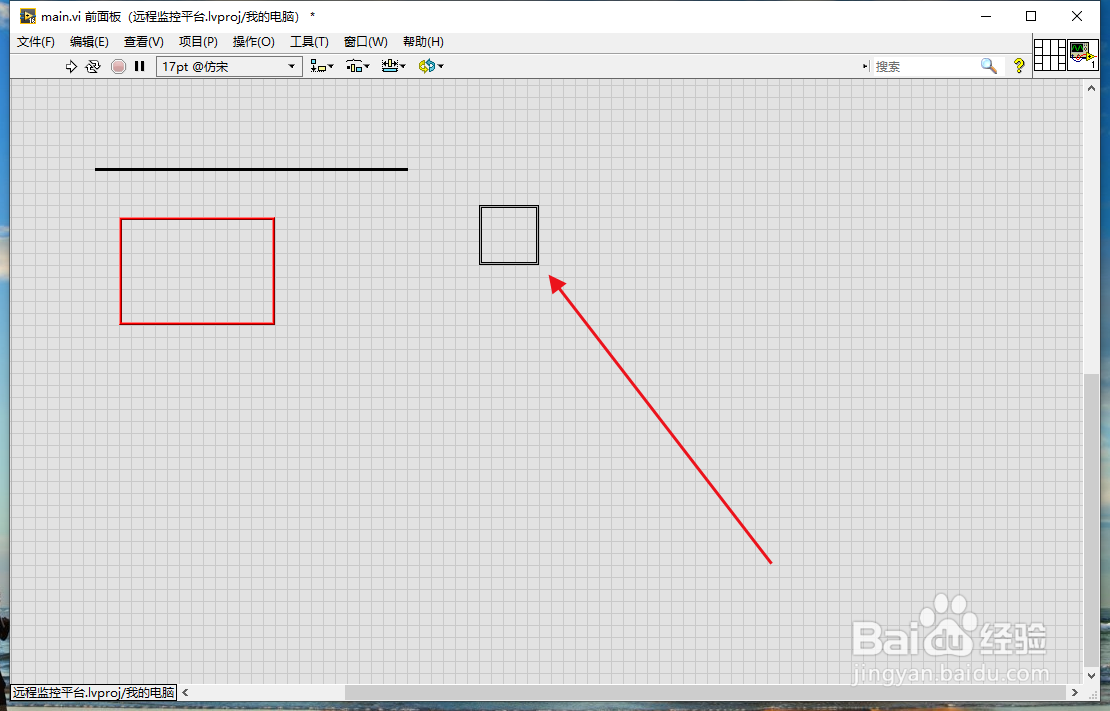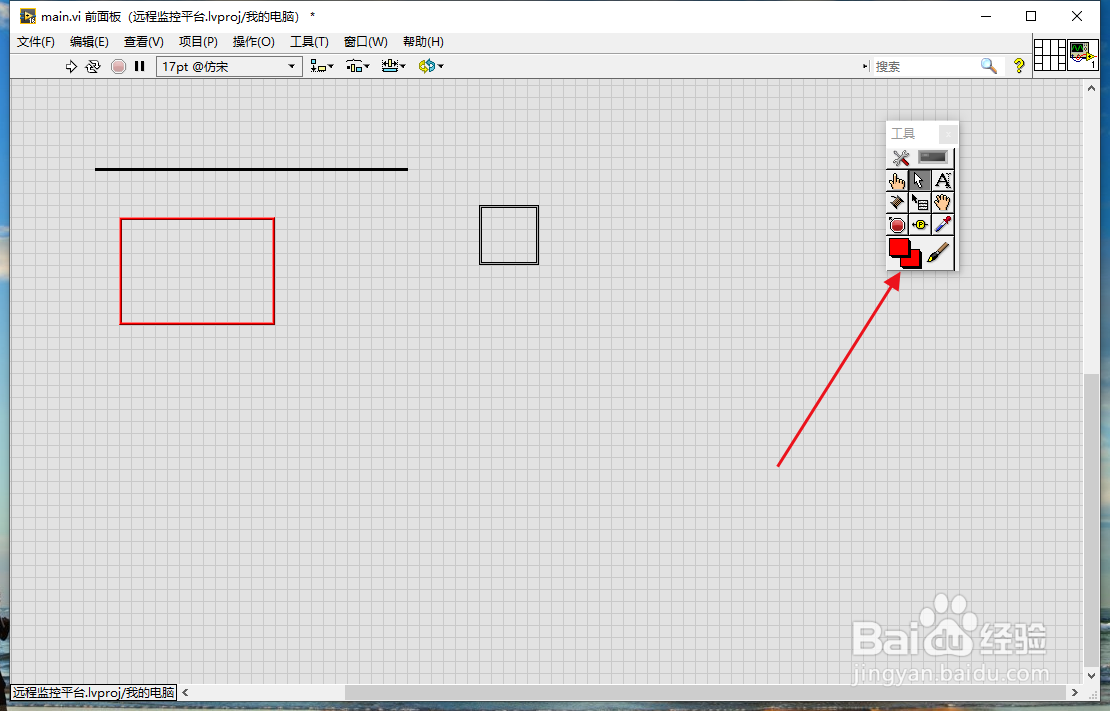怎么在LabVIEW里面添加平面框
1、步骤一:打开LabVIEW软件,新建简单项目,打开前面板,如下图所示。
2、步骤二:在前面板上单击鼠标,找到如下图所示的图标。
3、步骤三:在装饰里面找到平面框,如下图所示。
4、步骤四:选择好平面框,拖拽到前面板,如下图所示。
5、步骤五:单击需要放置平面框的位子,就添成功了,如下图所示。
6、步骤六:在工具选板里面找到需要填充的颜色,如下图所示
7、步骤七:选择好颜色以后,单击平面框,就填充成功了,如下图所示。
声明:本网站引用、摘录或转载内容仅供网站访问者交流或参考,不代表本站立场,如存在版权或非法内容,请联系站长删除,联系邮箱:site.kefu@qq.com。
阅读量:87
阅读量:75
阅读量:29
阅读量:85
阅读量:37